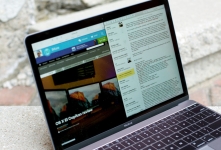
Hogyan engedélyezheti az osztott nézet módot a Safari-ban az iPad-en?
Az új intelligens nézet módot az iOS 10-en hajtották végre. Hogyan lehet engedélyezni? És lehetséges-e használni az iOS9-en?
Navigáció
Az egyik legjobb újítás az iPad iOS 10-ben, és inkább a nézet mód módja. Segített, hogy funkcionálisabbá váljon a modulok. Sok ember, amikor információt keres, úgy érzi, némi szükség van egyidejűleg két aktív lapon a Safari-ban. Megteszed bármelyik iOS verzióban 9 és magasabb.
Hogyan engedélyezheted az iOS 10-et?
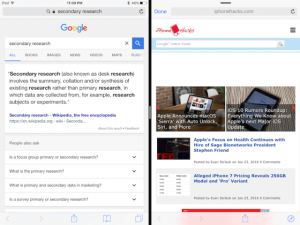
Hogyan engedélyezheti az intelligens nézetet?
Ha az iOS10 telepítve van a táblagépen, amely támogatja a megosztott nézetet, akkor lehetősége van arra, hogy azonnal két párhuzamos lapot futtatjon a Safari-ban.
E mód aktiválásához két módszer létezik. És látni őket, csak annyira nehéz. Ha csúszkás üzemmódban van, akkor haszontalan, hogy megpróbálja kattintani a második szafari ikonra.
1. módszer
Ha egy oldalt és vágyat szeretne hozzáadni egy másik megosztott nézet módba, nyomja meg és tartsa lenyomva a linket, és válassza a Megnyitás lehetőséget a megfelelő üzemmódban.
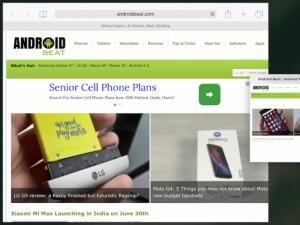
2. módszer
Nyissa meg a két lapot, amelyet az ablak üzemmódban kell dolgozni. Nyomja meg és tartsa lenyomva bármelyiküket, és észre fogja venni, hogy az aktuális ablak balra tolódott, és a fekete csík a jobb oldalon jelenik meg. Mozgassa a lapot, és egyszerre használja a kettőt.
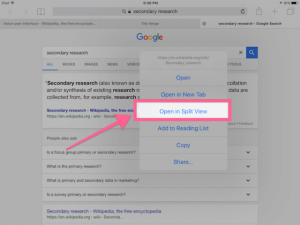
Hogyan nézhet meg Safari-ban egyszerre két lap?
Ha aktiválja az opciót, könnyen használhat két egymástól független lapokat.
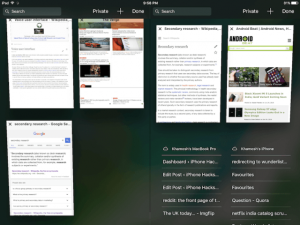
icab mobil ios 9
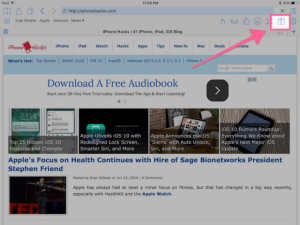
icab mobil
Ha még nem használja az iOS 9-et, és irigyeljük azokat, akiknek tizedik verziója van, vagy csak nem szeretné használni a Safari-t, és egy professzionális csatolást kell használni egy böngészőben, sok lehetőséggel, majd az iCab Mobile lesz Alkalmas az Ön számára.
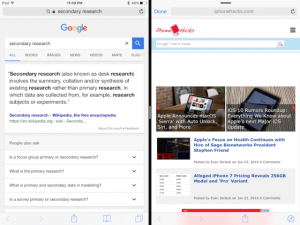
ICAB Mobile alkalmazás
A költség 149 rubel, és beépített kijelző elválasztási módja van. Csak kattintson az osztott kulcsra, és minden készen áll.
Csakúgy, mint a Safari, a fülek egymástól függetlenül működnek, és kezelik őket is kényelmesek lesznek. A képernyőosztás kikapcsolásához használja ugyanazt a gombot.
Sidefari az iOS 9 számára
Ez az alkalmazás kiváló megoldást kínál a szabványos böngészővel való munkához. Annak érdekében, hogy az ablakok külön-külön jelenjenek meg, a Safari View Controller technológiát alkalmazza. Meglehetősen nehéz telepíteni és használni. Ráadásul korlátozza.
De ha szilárdan úgy döntött, hogy a Safari-t fő böngészőként használja, és az iOS 9-ben osztott nézetre van szüksége, akkor ez a döntés az egyetlen igaz az Ön számára.
Miután letöltötte az alkalmazást, akkor először is aktiválja az oldalfari kiterjesztést a "Megosztás" gomb megnyomásával, és válassza a "Speciális" lehetőséget a legördülő listában.
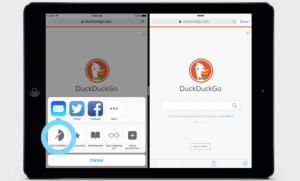
Ezután, amikor megtalálja az oldalt, amelyre meg kell futnia a Split nézetben, kattintson a Megosztás elemre, és küldje el SideFari-ra.
Ezután futtassa a DiAde gombot, és kattintson a SideFari gombra a listában. Azonnal észleli, hogy az oldal működik a szükséges módban.
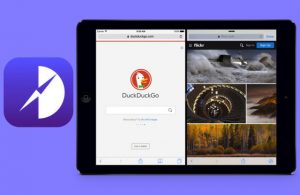
Hogyan kell használni Sidefari-t?
Most zárja be a Safari lapot, és nyissa meg még egyszer. Most már van a szükséges mód.
Hogyan lehet megnyitni a linket a Safari View Controller-ben?
Ez egy további kiterjesztési lehetőség, amely segít a különböző programok telepítésében a telefonon. Ha megkapja ezt a saját böngészővel, és szüksége van a Safari nézetvezérlőre, akkor futtassa a legördülő menüt, és kattintson a Modal nyílásra az Sidefariban. Ezután az oldal a Safari View Controller rendszerben indul.
